1、打开AutoCAD 2013软件,进入软件作图界面;

2、切换到前视图,点击【多段线工具】绘制出图示多段线后,点击【偏移工具】按图示对多段线进行向内偏移;
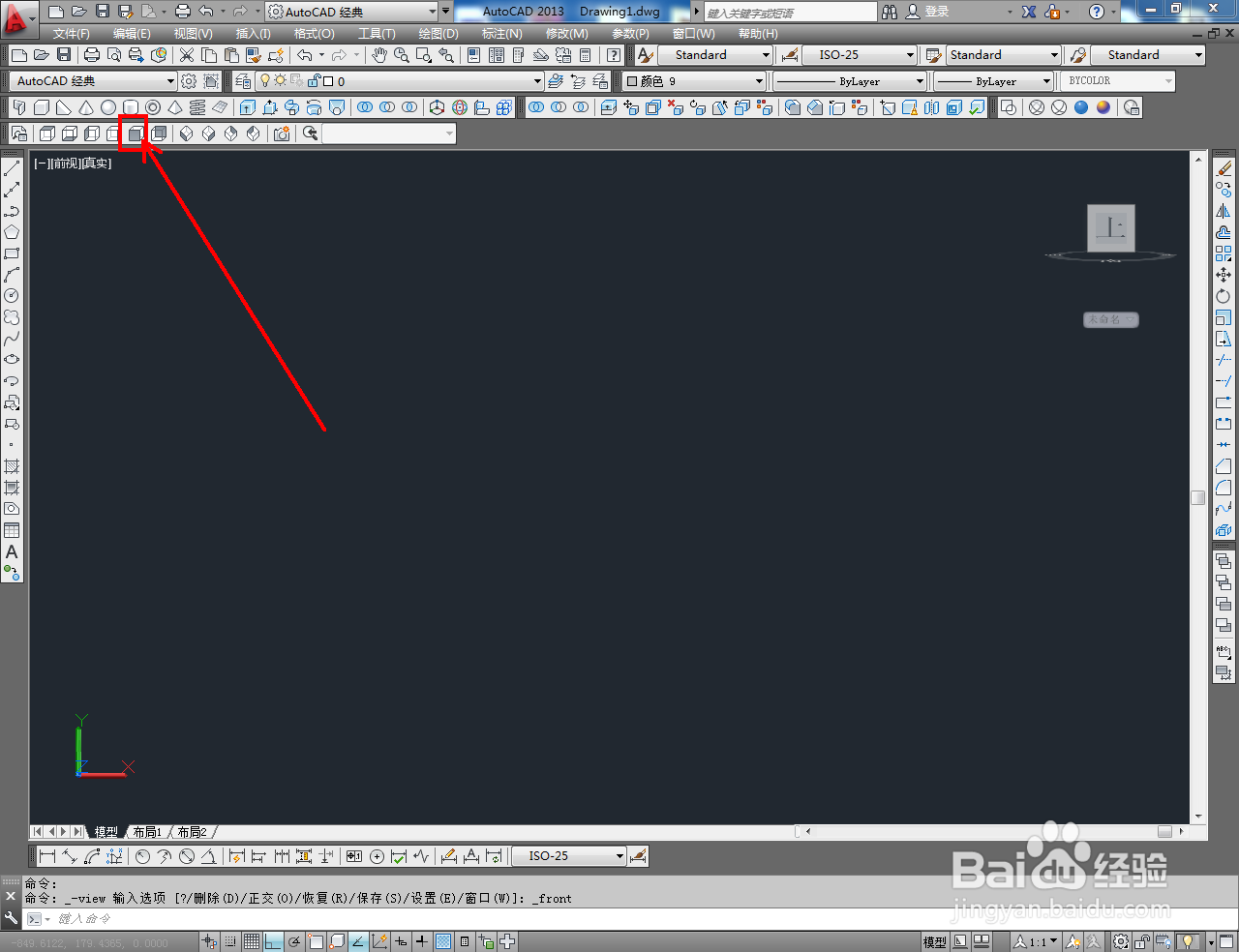

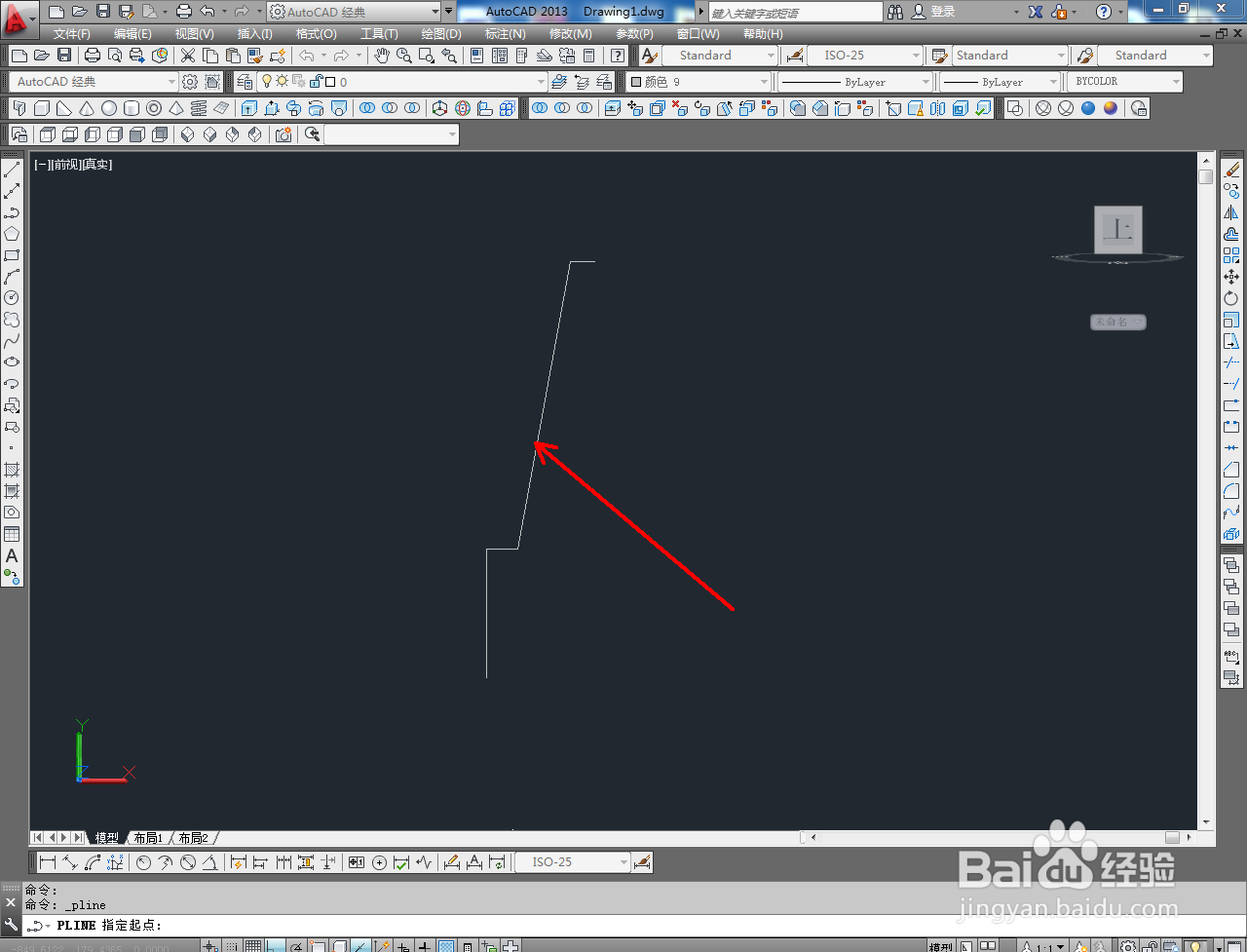


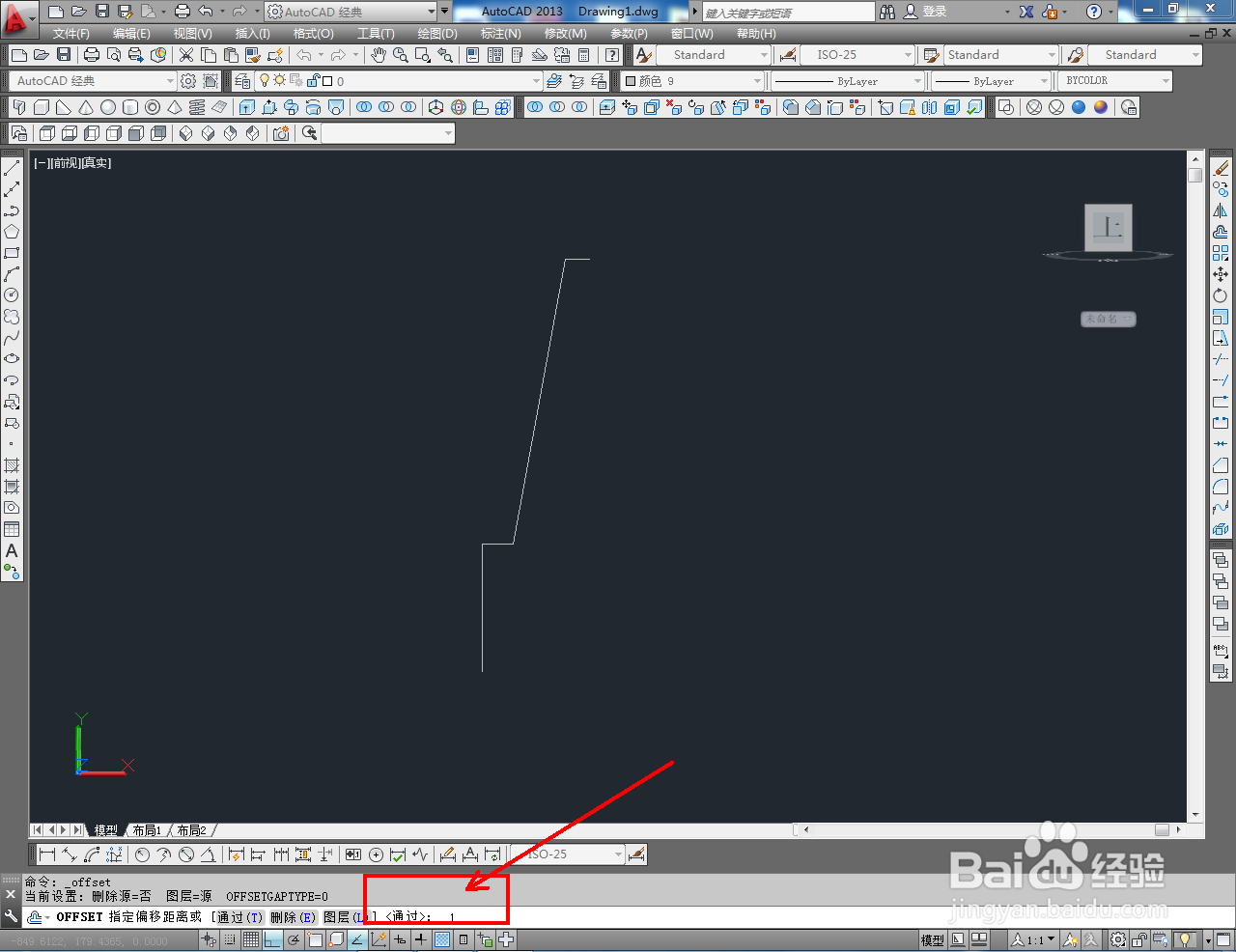
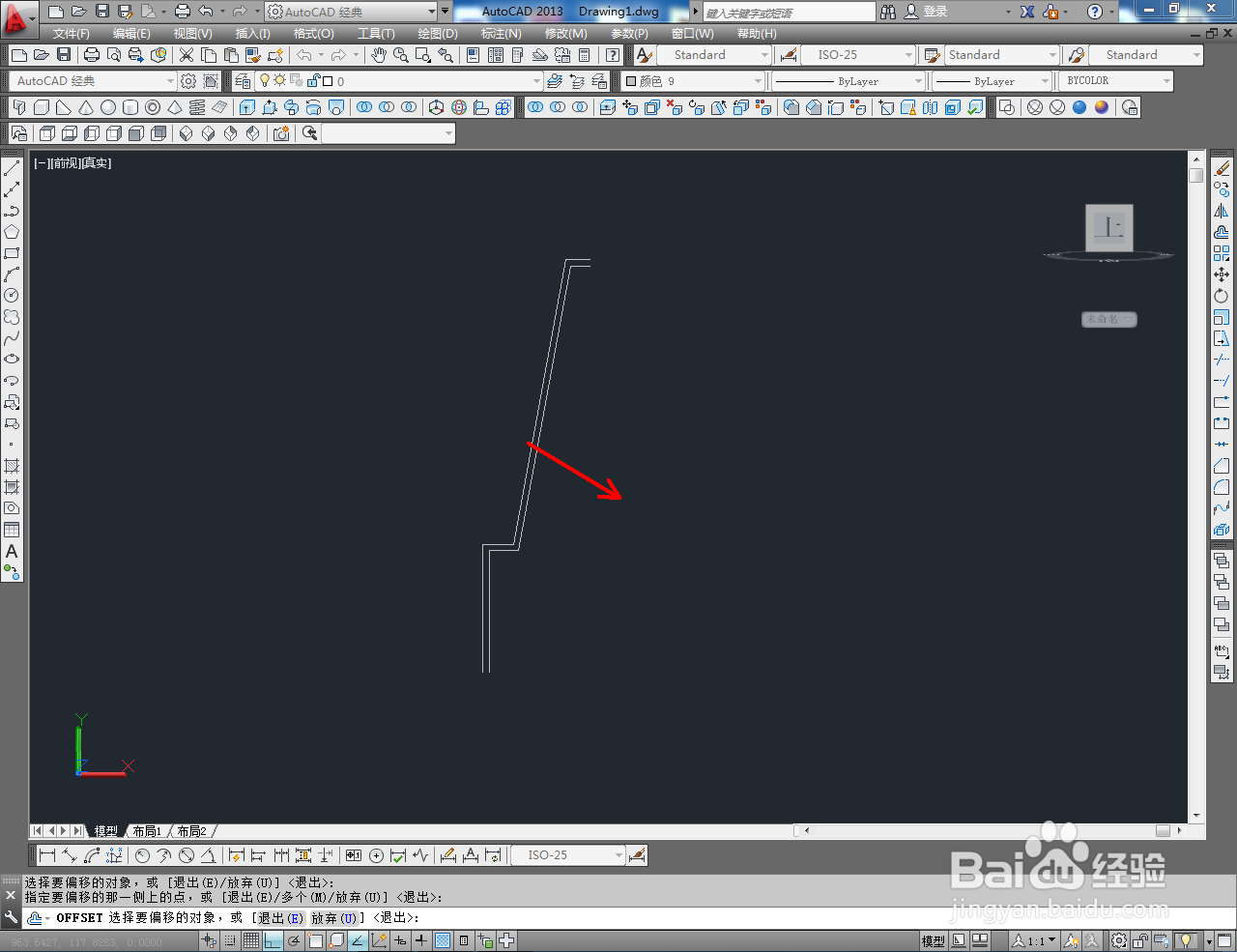
3、完成多段线偏移后,点击【直线工具】用线段将图示端点连接起来。点击【面域工具】框选整个图案并按下空格键确认,生成外盖截面面域图案;






4、切换到西南视角后,点击【旋转工具】,选中外盖截面面域图案并确定好旋转轴后,在命令栏中输入旋转角度:360并按下空格键确认,生成墨水瓶外盖模型;


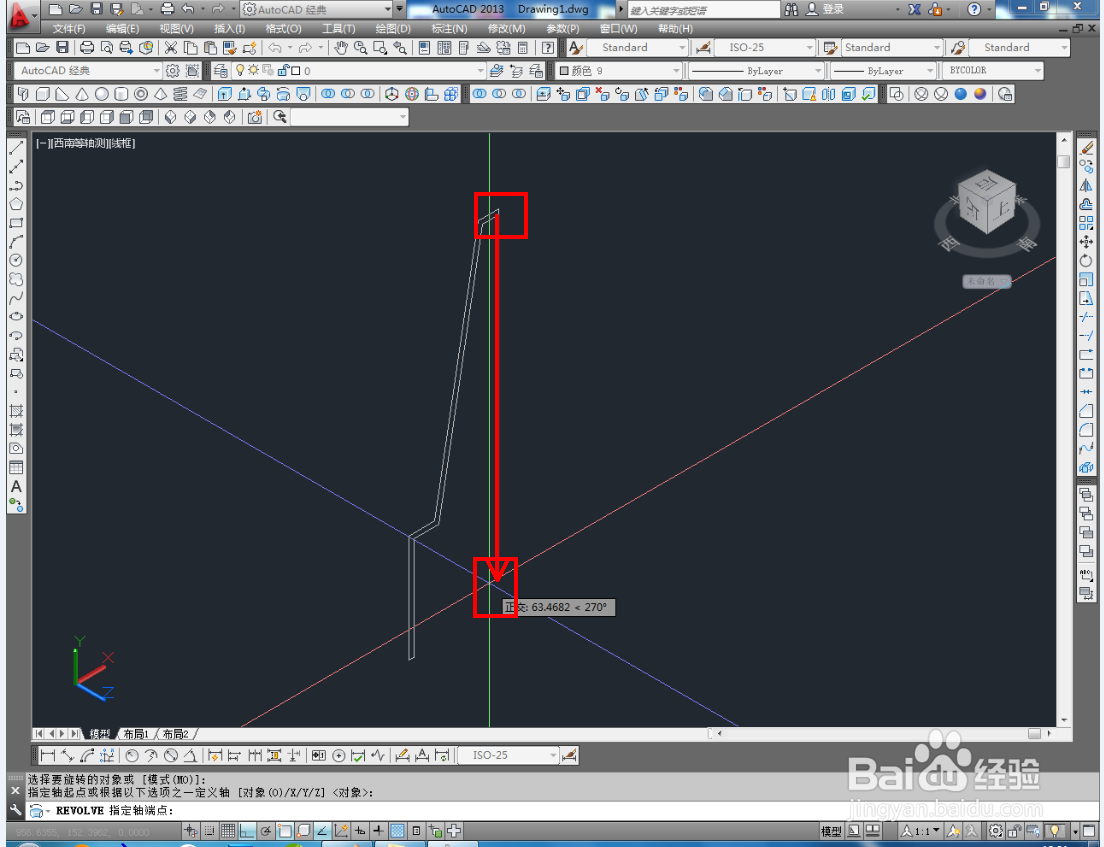


5、切换到实体显示样式后,点击【颜色控制】按图示为外循勒桢施盖模型设置好颜色即可。以上就是关于CAD三维建模——墨水瓶外盖制作方法的所有介绍。






